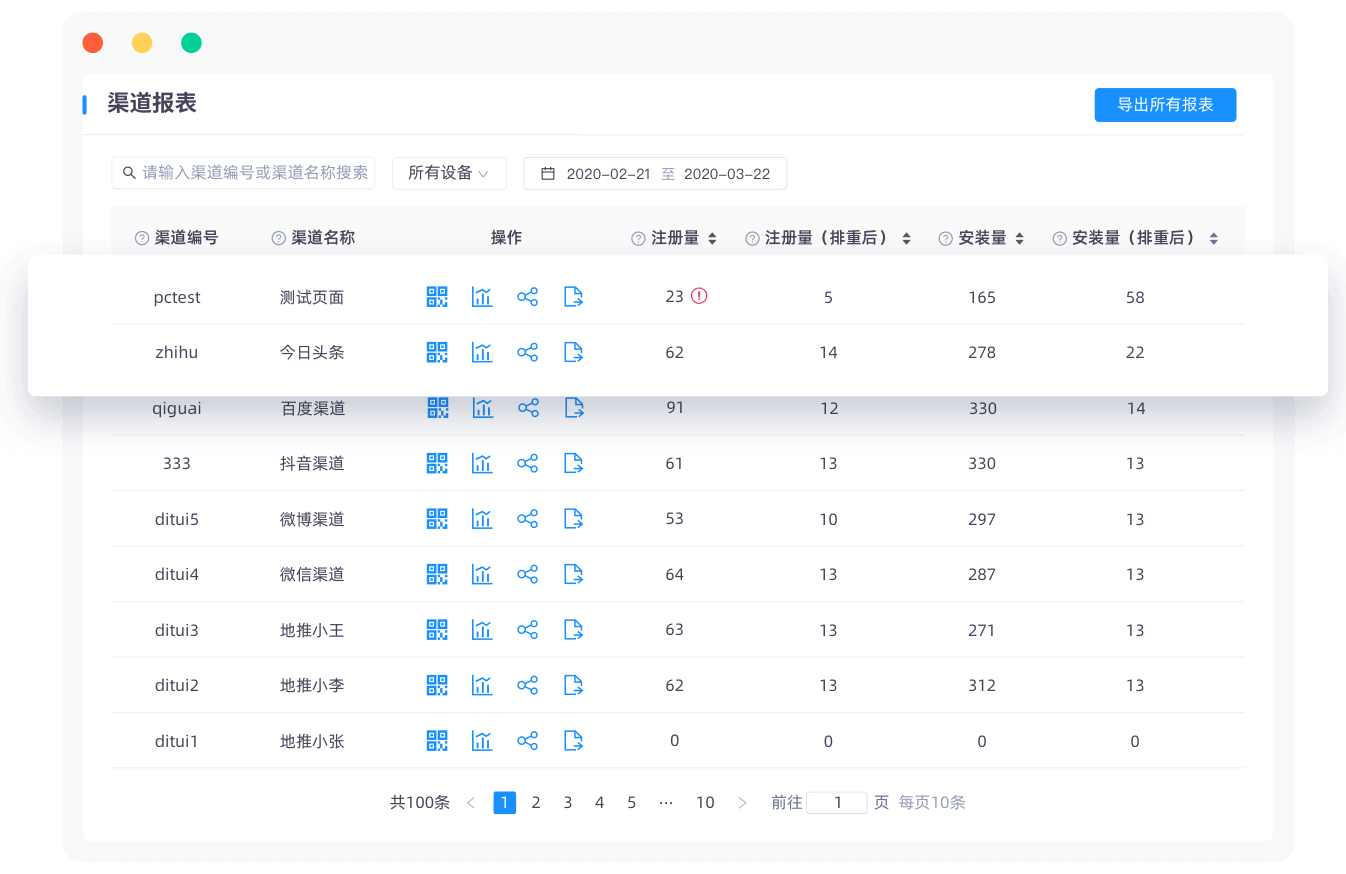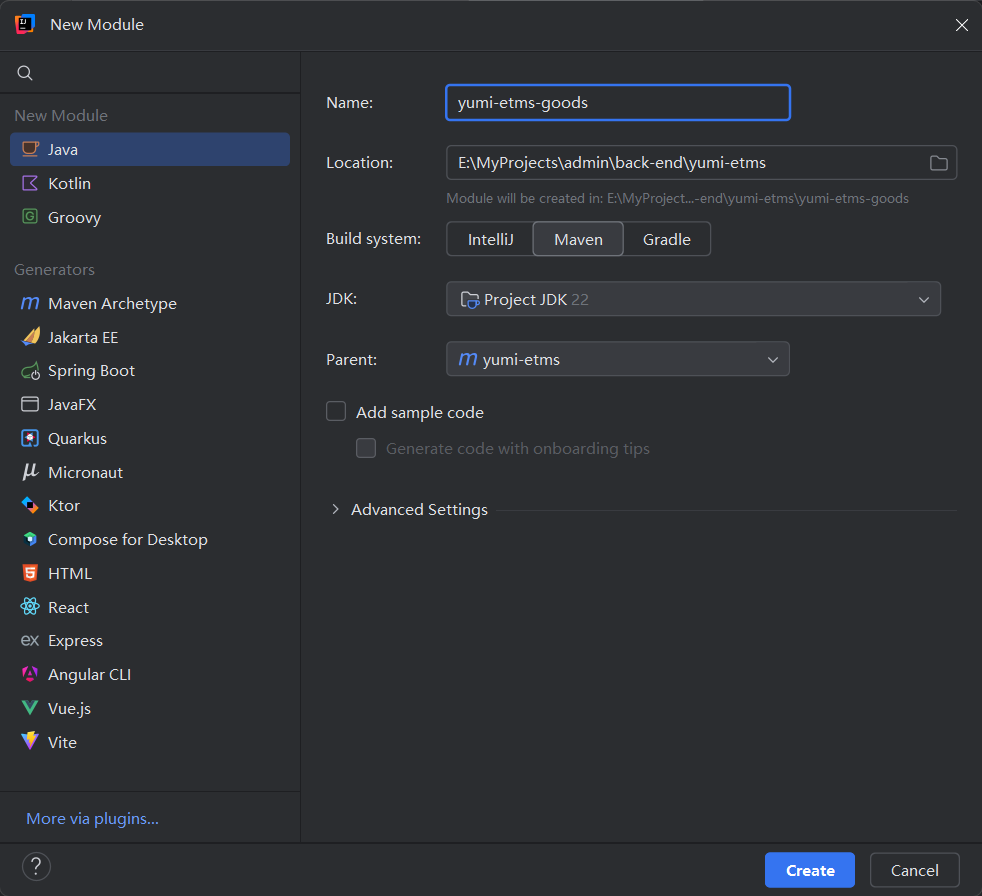电脑监控多画面及多画面抓屏的实现方法多种多样,以下是四种常用的方法分享:

一、使用专业监控软件
优点:
功能强大:专业监控软件不仅支持多画面显示,

还具备屏幕快照、

屏幕录像、

远程操控等高级功能。
配置灵活:管理员可根据需求选择不同的屏幕排列方式,如4分屏、9分屏、12分屏等。

高效管理:适用于中大型企业、学校等需要多终端实时监控的场合,能有效提升管理效率。
实现步骤:
选择合适的监控软件,如安企神、域智盾等。
在软件中设置多画面显示布局,并添加需要监控的电脑终端。
实时查看并管理多个电脑屏幕的操作情况,根据需要进行抓屏或录像。

二、连接多个显示器
优点:
直观清晰:每个显示器可以独立显示一个监控画面,便于直观观察。
灵活配置:适用于多任务操作或需要同时监控多个应用程序的场景。
实现步骤:
确保电脑具备多个视频输出接口(如HDMI、VGA、DisplayPort等)。
将多个显示器连接到电脑的相应接口上。
在系统设置中正确配置显示器,实现分屏显示。
根据需要分配不同的监控任务或应用窗口到各个显示器上。

三、利用远程桌面管理工具
优点:
跨平台监控:支持不同操作系统之间的远程监控。
实时性强:可以实时查看被监控电脑的屏幕内容。
便于管理:支持远程操控,方便管理员及时处理问题。
实现步骤:
在被监控电脑上设置远程访问权限。
使用远程桌面连接工具(如Windows自带的mstsc、TeamViewer、Splashtop Remote Desktop等)连接到被监控电脑。
实时查看并管理被监控电脑的屏幕内容,根据需要进行抓屏或录像。

四、使用KVM切换器
优点:
高度集成:通过一套键盘、鼠标和显示器控制多台计算机。
安全可靠:适用于对安全性要求极高的场景,如数据中心、服务器机房等。
节省空间:减少了对额外显示器和键盘鼠标的需求。

实现步骤:
选择合适的KVM切换器,根据需求确定支持的计算机数量。
将KVM切换器连接到需要监控的计算机上。
通过KVM切换器的控制面板或软件界面选择需要查看的计算机屏幕。
结合监控软件使用,记录键盘输入、鼠标操作等细节。
总结
以上四种方法各有优劣,用户可根据实际需求选择最适合自己的方案。在使用过程中,应遵守相关法律法规和道德规范,确保不侵犯他人隐私。
同时,对于专业监控软件的选择和使用,建议咨询专业人士或参考官方文档以获得更详细的指导和帮助。
编辑:乔乔